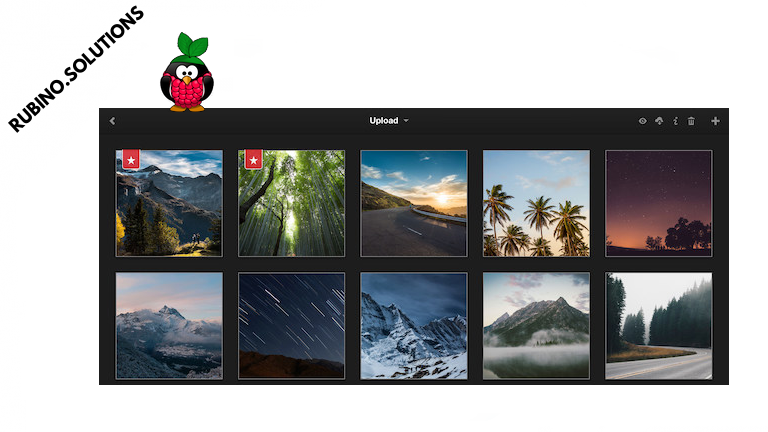Proseguendo con la nostra panoramica riguardante le cloud private, stavolta parliamo di: Lychee Photo
Lychee Photo è un’applicazione web open source (purtroppo ancora poco famosa) per la gestione delle foto. Consente di organizzare, visualizzare e condividere le proprie foto online attraverso un’interfaccia semplice e intuitiva. Supporta la visualizzazione di immagini in diverse modalità, tra cui vista a griglia, vista a lista e presentazione.
Inoltre, chicca da non sottovalutare, offre anche funzionalità di editing di base, come ritaglio, ridimensionamento, rotazione e regolazione del colore, insieme alla possibilità di creare album e condividere le foto con gli amici attraverso un link pubblico.
A livello strettamente tecnico, Lychee Photo è scritto in PHP e MySQL ed è disponibile gratuitamente per il download e l’installazione su un server web.
Installiamolo!
Segui i seguenti passaggi:
- Scarica la versione più recente di Lychee Photo dal sito ufficiale: https://github.com/electerious/Lychee/releases
- Estrai il pacchetto zip in una cartella sul tuo server web.
- Crea un database MySQL e un utente con i privilegi di accesso al database.
- Rinomina il file data/config.php.sample in data/config.php.
- Modifica il file data/config.php con le tue informazioni di configurazione del database, tra cui il nome del database, l’utente e la password.
- Imposta le autorizzazioni sulla cartella uploads in modo che il server web possa scriverci:
$ sudo chmod 777 uploads
- Accedi alla directory di installazione tramite il tuo browser web e segui le istruzioni per completare l’installazione.
- Una volta completata l’installazione, dovresti essere in grado di accedere alla tua istanza di Lychee Photo e iniziare a caricare e organizzare le tue foto 🙂
Dato Lychee è principalmente un’applicazione web non ci sono stringhe da eseguire sulla riga di comando. Tuttavia, vi sono invece alcune azioni che possono essere eseguite tramite l’interfaccia utente di Lychee:
Aggiungere una foto: puoi caricare nuove foto nella tua libreria selezionando l’opzione “Aggiungi foto” dalla barra laterale. Puoi selezionare le foto dal tuo computer o trascinarle direttamente nell’interfaccia web di Lychee.
Creare un album: puoi creare un nuovo album selezionando l’opzione “Nuovo album” dalla barra laterale. Successivamente, puoi aggiungere foto all’album trascinandole dal tuo rullino fotografico o selezionandole dalla libreria.
Modificare una foto: puoi modificare le proprietà di una foto selezionando la foto e poi facendo clic sul pulsante “Modifica” sulla barra degli strumenti. Puoi modificare le proprietà come il titolo, la descrizione, le parole chiave e la data della foto.
Condividere una foto o un album: puoi condividere una foto o un album con altre persone selezionando l’opzione “Condividi” dalla barra degli strumenti. Puoi creare un link pubblico o inviare un’e-mail di invito ai destinatari.
Eliminare una foto o un album: puoi eliminare una foto o un album selezionando la foto o l’album e poi facendo clic sul pulsante “Elimina” sulla barra degli strumenti.